|
440| 4
|
[项目] 【花雕动手做】CanMV K230 AI 视觉模块之摄像头显示 |
  什么是 CanMV K230? CanMV K230是一款高性价比的RISC-V边缘AI平台,凭借低功耗、强视觉处理能力和开放的开发生态,成为嵌入式AI开发的理想选择,尤其适合需要快速部署视觉与AI功能的创客、中小企业及教育场景。CanMV 是一套 AI 视觉开发平台,K230 是其核心芯片。该模块结合了图像采集、AI推理、边缘计算等能力,适合嵌入式视觉应用开发。 CanMV:类似 OpenMV 的图像处理框架,支持 Python 编程,简化视觉识别开发流程。 K230 芯片:嘉楠科技推出的 AIoT SoC,采用 RISC-V 架构,内置第三代 KPU(AI加速单元),算力高达 6 TOPS,性能是 K210 的 13.7 倍。   |
|
知识点 摄像头显示并非单一技术,而是 “摄像头图像采集→信号处理→屏幕显示” 的完整流程,核心是将摄像头捕捉的实时或存储的图像 / 视频,通过设备(如手机、电脑、监控屏)呈现出来,实现 “所见即显” 的可视化效果。 1、核心流程:从采集到显示的 4 个关键步骤 整个过程需硬件与软件协同,每一步直接影响最终显示效果: 图像采集(摄像头硬件端) 摄像头的图像传感器(如 CMOS、CCD)将光信号(镜头捕捉的场景)转换为电信号,生成原始图像数据(RAW 格式,未经处理)。 信号处理(芯片 / 算法端) 图像处理芯片(如手机的 ISP 图像信号处理器)对原始数据进行优化,包括降噪、白平衡、自动曝光、对焦校正等,将 RAW 格式转换为可识别的图像格式(如 JPEG、YUV)。 数据传输(接口 / 协议端) 处理后的图像数据通过接口或协议传输到显示模块,常见方式包括: 设备内传输:手机 / 相机通过内部总线(如 MIPI)直接传至屏幕。 外部传输:监控摄像头通过网线(TCP/IP)、HDMI 线传至显示器 / 硬盘录像机(NVR)。 屏幕显示(显示模块端) 显示面板(如 LCD、OLED)接收数据后,按像素解析并输出图像,完成 “采集→显示” 的闭环。 2、关键技术指标(影响显示效果) 这些指标同时关联摄像头硬件和显示设备,共同决定最终呈现的清晰度、流畅度: 分辨率匹配 摄像头分辨率(如 2K、4K)需与显示设备分辨率(如屏幕 2K、4K)匹配,否则会出现拉伸变形或清晰度损失(例:4K 摄像头接 1080P 屏幕,显示效果仍为 1080P)。 帧率同步 摄像头帧率(如 30fps、60fps,指每秒采集的图像数量)需与屏幕刷新率(如 60Hz、120Hz)同步,否则会出现画面卡顿、拖影(游戏 / 运动场景需 60fps 以上)。 延迟控制 从摄像头采集到屏幕显示的时间差,称为 “显示延迟”。实时场景(如视频通话、监控)需延迟<100ms,专业场景(如直播、手术监控)需<50ms。 色彩还原 摄像头的色彩采样率(如 4:4:4、4:2:0)与屏幕的色域(如 sRGB、DCI-P3)需匹配,否则会出现色彩偏差(例:摄像头拍的 “红色”,屏幕显示偏橙)。 3、典型应用场景(按使用目的分) 不同场景对 “采集→显示” 的需求差异较大,核心是平衡清晰度、延迟和成本: 消费电子:手机视频通话(需低延迟、720P/1080P 分辨率)、相机实时取景(需高色彩还原、无延迟)、电脑视频会议(依赖摄像头与显示器分辨率匹配)。 安防监控:监控摄像头 + NVR + 显示器(需 24 小时稳定显示、支持多画面分割,分辨率多为 1080P/4K)、家用智能摄像头(手机远程显示,需低流量 + 清晰)。 专业领域:直播(摄像头采集→编码器→电脑 / 大屏显示,需高帧率 + 低延迟)、医疗手术(内窥镜摄像头→医用显示器,需高分辨率 + 精准色彩)、工业检测(工业摄像头→工控屏,需抗干扰 + 稳定显示)。 4、常见问题与解决方案 显示画面模糊 原因:摄像头分辨率低于显示设备、镜头脏污、传输过程中数据压缩过度。 解决:更换高分辨率摄像头、清洁镜头、使用无损传输协议(如 HDMI 2.1、网线直连)。 画面卡顿 / 延迟高 原因:摄像头帧率低、传输带宽不足(如 WiFi 信号弱)、设备处理性能不足。 解决:提升摄像头帧率(如 30fps→60fps)、优化网络(如用有线连接)、升级图像处理芯片。 色彩偏差 原因:摄像头与屏幕色域不匹配、摄像头白平衡未校准。 解决:在设备设置中统一色域(如均设为 sRGB)、手动校准摄像头白平衡。    |
|
本帖最后由 驴友花雕 于 2025-11-4 19:16 编辑 【花雕动手做】CanMV K230 AI视觉识别模块之使用摄像头显示 在IDE的帧缓冲区中显示摄像头捕获到的图像 我们用CanMV IDE打开例程代码,将K230用usb连接到电脑上 点击CanMV IDE左下角的运行按钮,可以看到IDE右上角的帧缓冲区中显示了摄像头捕获到的图像 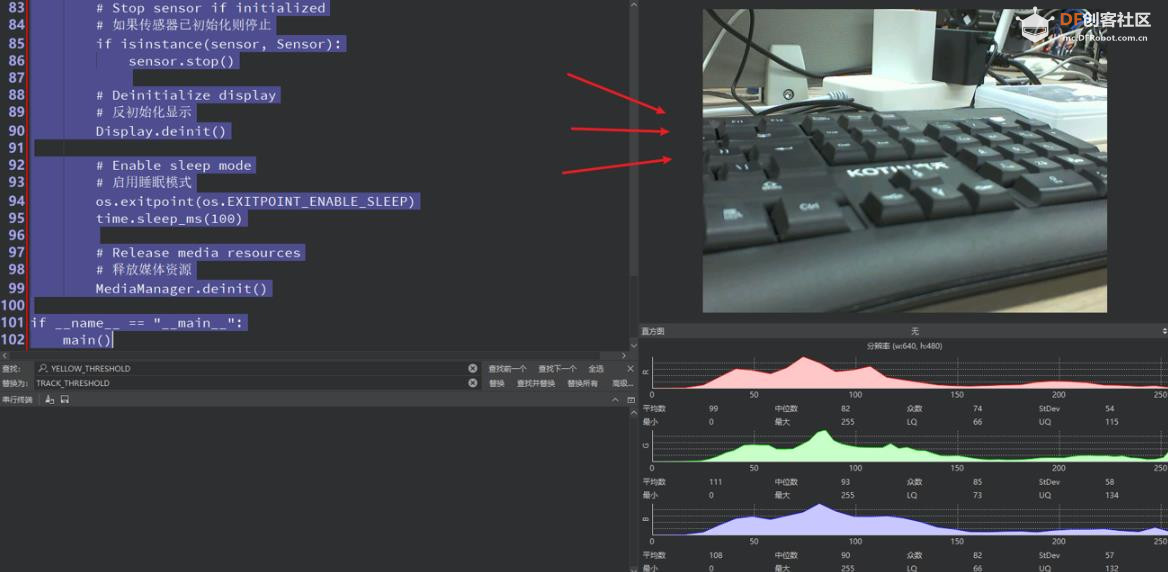 项目测试实验代码 |
|
本帖最后由 驴友花雕 于 2025-11-4 19:23 编辑 代码解读: 程序总体功能 这是一个完整的摄像头实时显示程序,用于在CanMV K230模块上捕获摄像头画面并实时显示在屏幕上。 硬件初始化流程 1. 模块导入 python time: 用于延时和帧率计算 os: 系统操作和退出点管理 gc: 垃圾回收,防止内存泄漏 media.sensor: 摄像头传感器控制 media.display: 显示控 media.media: 媒体资源管理 2. 摄像头初始化配置 python RGB565格式说明: 每个像素占用2字节(16位) 红色5位 + 绿色6位 + 蓝色5位 相比RGB888(24位)节省内存,适合嵌入式设备 3. 显示系统初始化 python ST7701: 显示屏驱动芯片型号 to_ide=True: 同时输出到IDE和物理屏幕,方便调试 主循环工作流程 实时图像处理流水线: text 摄像头采集 → 图像捕获 → 显示输出 → 性能监控 → 内存清理 详细步骤: python 性能优化特性 1. 帧率控制 time.sleep_ms(5):每帧延时5ms,控制最大帧率约200FPS 防止CPU过载,平衡性能与功耗 2. 内存管理 gc.collect():定期触发垃圾回收 防止内存碎片和泄漏,确保长期稳定运行 3. 帧率监控 time.clock():高精度计时器 实时计算并显示FPS,便于性能调优 异常处理机制 三级保护机制: python 资源清理流程 安全关闭顺序: 停止摄像头:sensor.stop() 关闭显示:Display.deinit() 设置睡眠模式:os.exitpoint(os.EXITPOINT_ENABLE_SLEEP) 释放媒体资源:MediaManager.deinit() 可扩展功能 注释掉的配置选项: python 这些功能可用于: 前置摄像头镜像处理 适应不同的摄像头安装方向 预期运行效果 启动阶段:初始化摄像头和显示,打印配置信息 运行阶段:实时显示摄像头画面,控制台输出帧率(如:30.5) 退出阶段:用户按Ctrl+C,安全释放所有资源 调试技巧 帧率过低:检查摄像头连接、分辨率设置 白屏/黑屏:检查显示初始化、摄像头供电 内存错误:调整gc.collect()频率或移除延时 这是一个典型的嵌入式视觉应用基础框架,为后续的图像处理、AI识别等功能提供了稳定的视频流基础。 |
 沪公网安备31011502402448
沪公网安备31011502402448© 2013-2026 Comsenz Inc. Powered by Discuz! X3.4 Licensed